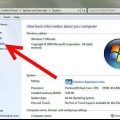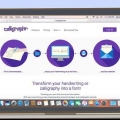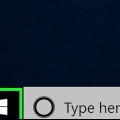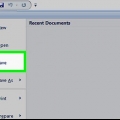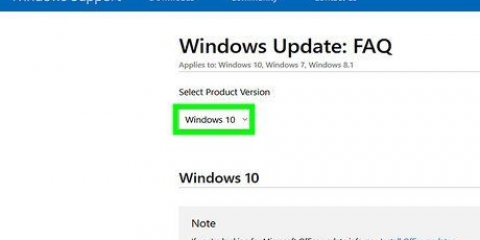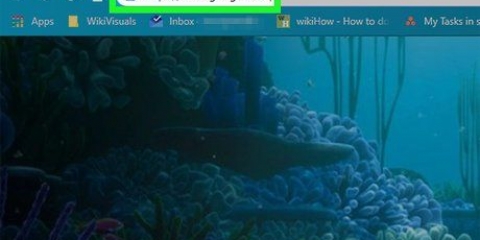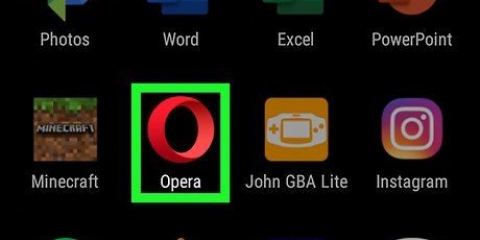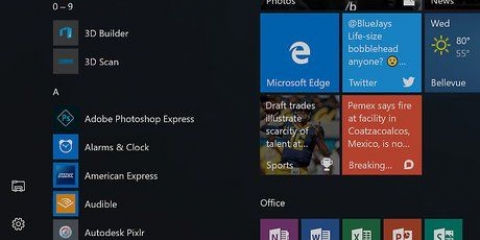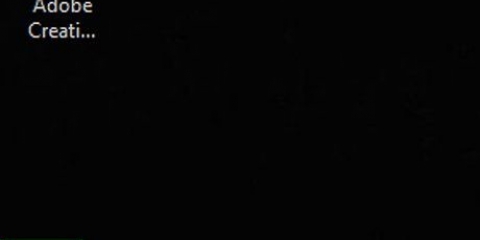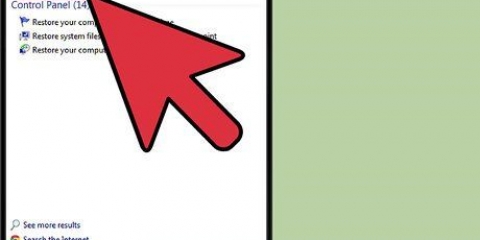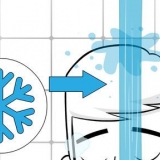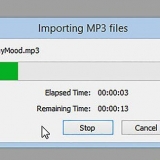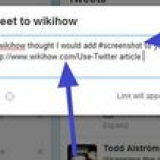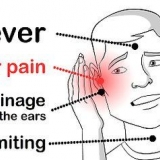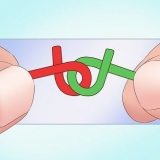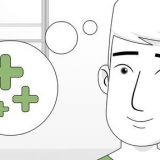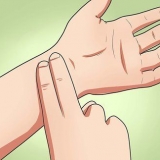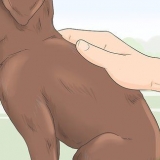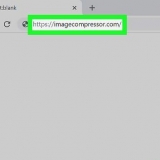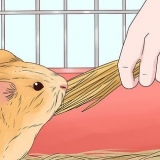Om du har några program installerade efter återställningstiden, kommer dessa program att tas bort när du återställer ditt system till den angivna tiden. Det är alltid en bra idé att skapa en återställningspunkt innan du gör något som kan skada din dator (som att ändra registret eller installera ett program som kan orsaka problem).
Utföra en systemåterställning
I den här artikeln kan du läsa hur du kan återställa din dators aktiviteter i Windows till en tidigare tidpunkt med hjälp av Systemåterställning. För att kunna använda denna funktion måste du först skapa en återställningspunkt på din PC. För att återställa en Mac bör du istället använda den inbyggda funktionen Tidsmaskin använda sig av.
Steg
Metod 1 av 3: Skapa en återställningspunkt

1. Öppna Start
. Klicka på Windows-logotypen i det nedre vänstra hörnet av skärmen. 
2. I startmenyn, skriv systemåterställning. Din dator kommer då att leta efter menyn där du kan skapa återställningspunkten.

3. Klicka påSkapa en återställningspunkt. Det är en ikon i form av en skärm längst upp i fönstret.

4. Klicka påSkapa…. Det här alternativet finns längst ner till höger i fönstret Systemåterställning. Ett nytt fönster öppnas då.

5. Ange ett namn för återställningspunkten. Klicka på textfältet i mitten av fönstret och skriv in ett namn för din återställningspunkt.
Du behöver inte ange ett datum eller tid. Systemåterställning noterar datum och tid då du skapade punkten.

6. Klicka påSkapa. Det här alternativet finns under textfältet. Hur man skapar en återställningspunkt. Det kan ta några minuter för återställningspunkten att skapas.

7. När du uppmanas, klickaStänga. Det här alternativet finns längst ner i fönstret.

8. Klicka påOK. Det här alternativet finns längst ned i systemåterställningsfönstret. Så här stänger du systemåterställningsfönstret. Från och med nu kan du återställa din dators system till en tidigare tidpunkt när du vill.
Metod 2 av 3: Återställ ditt system från skrivbordet

1. Öppna Start
. Klicka på Windows-logotypen i det nedre vänstra hörnet av skärmen.
2. I startmenyn, skriv återhämtning i. Din dator kommer sedan att söka efter programmet "Återställning".

3. Klicka påAtt återhämta sig. Det är en blå ikon i form av en skärm längst upp i startfönstret. Hur man öppnar återställningsfönstret.

4. Klicka påÖppna Systemåterställning. Den här länken är nästan högst upp i återställningsfönstret. Hur man öppnar systemåterställningsfönstret.

5. Klicka påNästa. Den här knappen finns längst ner i fönstret.

6. Välj en återställningspunkt. Klicka på namnet på din återställningspunkt i mitten av sidan. Innan du fortsätter, kontrollera att datumet till vänster om punkten är korrekt.

7. Klicka påNästa. Den här knappen finns längst ner på sidan.

8. Klicka påSlutet. Det här alternativet finns längst ned i systemåterställningsfönstret. Din dator kommer sedan att påbörja återställningsprocessen. Denna process tar några minuter till en timme, och din dator kommer att starta om minst en gång under processen.
Metod 3 av 3: Återställa från avancerade inställningar

1. Öppna Avancerade inställningar. Den här menyn kan vara praktisk om din dator har frusit under omstart. Vänta bara tills kommandot "Tryck på [tangent] för avancerade alternativ" (eller något liknande) visas medan din dator startar, tryck sedan på tangenten som nämns i avsnittet "[tangent]".
- Om du har landat här på grund av en så kallad blue screen of death, vänta tills skärmen "Välj ett alternativ" visas efter några minuter.
- Öppna menyn Avancerade inställningar från skrivbordet Start, Klicka på det på av-ikonen längst ner till vänster och håll ⇧ Skift medan du trycker Omstart tryck och låt ⇧ Släpp Skift när skärmen Avancerade alternativ visas.

2. Klicka påFelsökning. Det är en skruvmejsel och skiftnyckelikon på den här sidan.

3. Klicka påAvancerade alternativ. Du hittar det här alternativet på sidan för felsökning.

4. Klicka påSystemåterställning. Det är det första alternativet på sidan "Avancerade alternativ". Så här går du till inloggningssidan för Systemåterställning.

5. Välj ditt konto. Klicka på ditt kontonamn. Om du bara har ett konto på din dator bör det bara finnas ett namn här också.

6. Ange ditt kontolösenord. Beroende på dina inställningar kan detta vara ett annat lösenord än det du använder för att logga in på ditt Microsoft-konto.

7. Klicka påAtt fortsätta. På så sätt skickas ditt lösenord vidare och du loggas in på ditt konto.

8. Klicka påNästa. Du hittar knappen längst ned i systemåterställningsfönstret.

9. Välj en återställningspunkt. Klicka på den punkt du vill återställa. Se till att datumet till vänster om återställningspunkten är korrekt.

10. Klicka påNästa. Knappen finns längst ner i fönstret.

11. Klicka påSlutet. Det här alternativet finns längst ner i fönstret. Så snart du klickar på den kommer din dator att starta återställningsprocessen. Processen kan ta allt från några minuter till en timme, och din dator kommer att starta om minst en gång under processen.
Tips
Varningar
- Att återställa ditt system kommer inte att återställa några raderade filer eller dokument. Systemåterställning är därför inte detsamma som ett backupsystem!
Оцените, пожалуйста статью